رفع مشکل اینستاگرام که هنوز پست نشده است. خطای دوباره در اندروید را امتحان کنید
اینستاگرام(Instagram) ششمین اپلیکیشن پرکاربرد رسانههای اجتماعی است که از طریق آن میتوانید محتوا و عکسهای صوتی و تصویری را با مردم سراسر جهان به اشتراک بگذارید و پست کنید. به طور متوسط روزانه 80 میلیون عکس به اشتراک گذاشته می شود، در حالی که 100 میلیون کاربر استوری را از طریق (Eighty million)اینستاگرام(Instagram) آپلود می کنند . با این وجود(Nonetheless) ، برخی از کاربران از این پیام خطا ناامید شدهاند، « هنوز پست نشده است. دوباره امتحان کن(Not Posted Yet. Try Again) . این ممکن است به دلایل مختلفی مانند مشکلات فضای ذخیرهسازی، تنظیمات داده، محدودیتهای حساب، اتصال شبکه یا کوکیها رخ دهد. اگر شما نیز با همین مشکل روبرو هستید، این مقاله به شما کمک خواهد کرد. ما یک راهنمای کامل در مورد چگونگی رفع مشکل اینستاگرام که(Instagram ‘) هنوز پست نشده است آورده ایم. خطای Try Again' در اندروید(Android)دستگاه

(Fix Instagram)رفع خطای (Try Again Error)اینستاگرام که هنوز پست نشده است در اندروید(Android)
در اینجا چند روش برای رفع خطای Instagram Not Posted Yet Try Again آورده شده است:(Try Again)
روش 1: حجم فایل را کاهش دهید
بسیاری از مردم از این واقعیت آگاه نیستند که اینستاگرام دارای حداکثر محدودیت برای اندازه فایل(Instagram has a maximum limit for file sizes) است. پستهایی که بیش از حد مجاز ذکر شده باشند، با "هنوز پست نشده" مواجه خواهند شد. مسئله را دوباره امتحان کنید. برخی از پستهایی که با کیفیت 4K(4K ) (یا) با کیفیت بسیار بالا(Ultra High-Definition ) گرفته میشوند، زمان بیشتری طول میکشد تا آپلود شوند، یا اغلب ممکن است اصلا آپلود نشوند.
حداکثر وضوح توصیه شده برای تصاویر(maximum recommended resolution for pictures) 1936 x 1936 پیکسل(1936 x 1936 pixels ) و برای ویدیوها، حداکثر وضوح توصیه شده 1080p با فرمت H.264 و(H.264 format and ) کدک MP4 است.(MP4 )
با استفاده از یک برنامه کاهش اندازه در تلفن همراه یا رایانه، اندازه تصویر یا فایل ویدیوی خود را کاهش دهید. سپس، آن را در اینستاگرام(Instagram) پست کنید .
روش 2: تنظیمات ذخیره داده را تغییر دهید(Data Saver Settings)
همیشه اطمینان حاصل کنید که داده های مصرف شده در هنگام استفاده از اینستاگرام(Instagram) در محدوده است. گاهی اوقات، استفاده بیش از حد از داده ممکن است مانع از ارسال محتوا در اینستاگرام(Instagram) شود. برای جلوگیری از مشکلات ناشی از محدودیت استفاده از داده، تنظیمات داده در اینستاگرام(Instagram) را با دنبال کردن این مراحل تغییر دهید:
1. برنامه اینستاگرام را اجرا کنید و روی (Instagram)عکس پروفایل(profile photo ) خود از گوشه سمت راست پایین ضربه بزنید.
2. اکنون با ضربه زدن بر روی نماد سه چینه(three-dashed icon ) در گوشه بالا سمت راست مطابق شکل به تنظیمات بروید .(Settings )

3. در اینجا، روی Account و سپس Cellular Data Use ضربه بزنید .
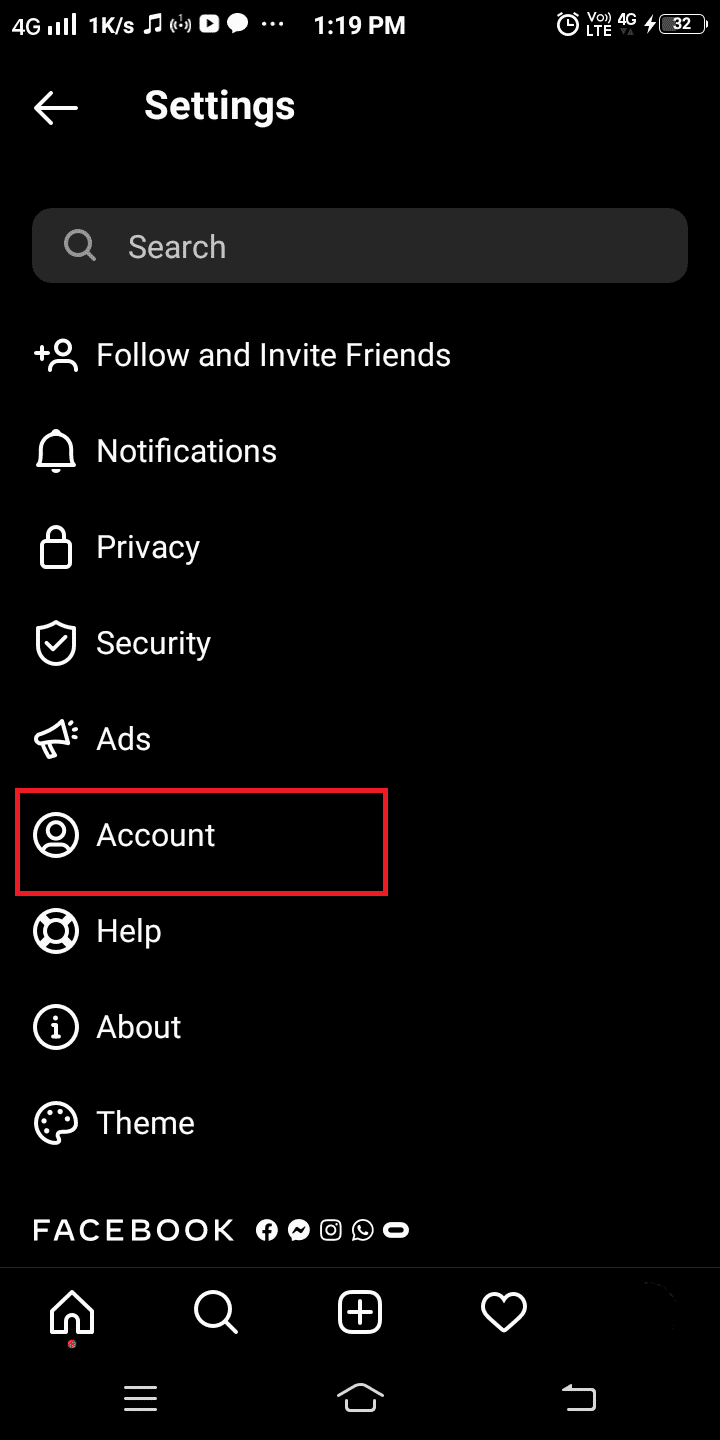
4. در نهایت گزینه ON (toggle ON)Data Saver را روشن کنید. به این ترتیب ویدیو از قبل بارگیری نمی شود و در نتیجه داده کمتری مصرف می شود.

همچنین بخوانید: (Also Read:) 5 راه برای رفع عدم نمایش یا کار نکردن کارت SD(5 Ways to Fix SD Card Not Showing Up or Working)
روش 3: دستگاه اندروید خود را راه اندازی مجدد کنید(Android)
راه اندازی مجدد گوشی یک روش ساده است که مشکلات جزئی را برطرف کرده و دستگاه شما را به حالت عادی برمی گرداند. ما معمولاً چندین روز/هفته از تلفن های خود بدون راه اندازی مجدد(restarting) استفاده می کنیم. برخی از اشکالات نرم افزار ممکن است رخ دهد که با راه اندازی مجدد آن برطرف می شوند. تمام برنامه ها و فرآیندهای در حال اجرا در فرآیند راه اندازی مجدد خاموش می شوند.
1. دکمه پاور(Power button) را برای چند ثانیه فشار دهید. سپس، می توانید انتخاب کنید یا دستگاه خود را خاموش کنید یا آن را (Power Off)راه اندازی مجدد(Reboot) کنید.
توجه:(Note:) همه دستگاهها رابط یکسانی ندارند، قبل از انتخاب گزینه به دقت بررسی کنید.
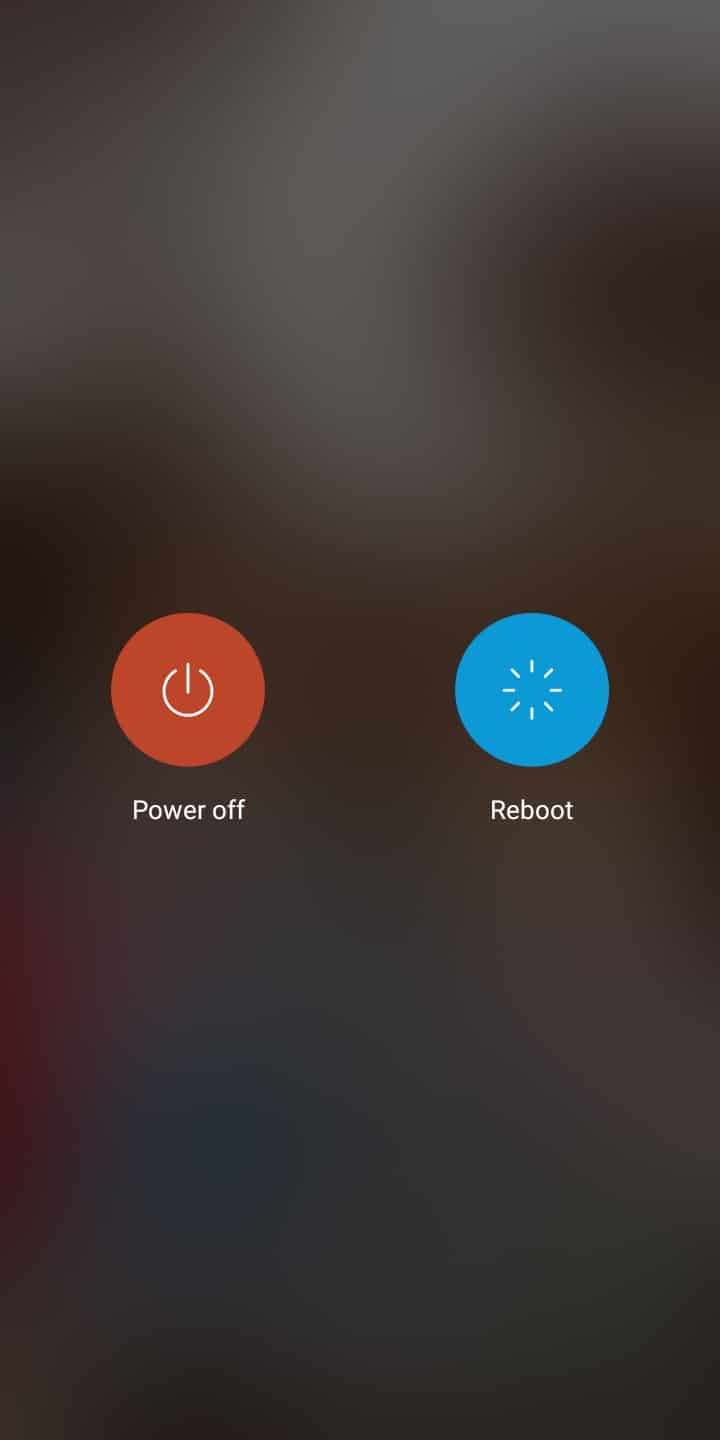
2. در اینجا، روی Reboot ضربه بزنید . پس از چند ثانیه، دستگاه دوباره راه اندازی می شود و به حالت عادی باز می گردد.
روش 4: اپلیکیشن اینستاگرام را به روز کنید(Instagram Application)
این یک راه حل آسان است که به حل تمام اشکالات فنی رخ داده در برنامه اینستاگرام(Instagram) کمک می کند. این مراحل ساده را دنبال کنید:
1. برنامه Play Store را در دستگاه خود راه اندازی کنید و روی عکس نمایه(profile picture) خود ضربه بزنید .
2. در اینجا، روی برنامهها و بازیهای من(My apps & games) در لیست منو ضربه بزنید.

3. به تب Installed applications رفته و آن را انتخاب کنید، اکنون اینستاگرام(Instagram ) را در لیست جستجو کنید.
4. در نهایت اگر برنامه شما به روز نیست ، روی Update ضربه بزنید.(Update )

اگر از قبل در آخرین نسخه خود باشد، گزینه Update(Update) را نمی بینید . در عوض، گزینه ای برای باز کردن(Open ) برنامه را مشاهده خواهید کرد. با انجام این کار، می توانید مطمئن شوید که آیا برنامه آخرین نسخه را اجرا می کند یا خیر.
فرض کنید اینستاگرام(Instagram) را برطرف نمیکند هنوز پست نشده است زیرا پست IG در ارسال گیر کرده است(IG post stuck on sending) ، دوباره خطا را امتحان کنید، سپس حافظه پنهان و فضای ذخیرهسازی دستگاه خود را پاک کنید، که در روشهای بعدی توضیح داده خواهد شد.
روش پنجم: کش در اینستاگرام را پاک کنید
کش(Cache) تجربه مرور شما را بهبود می بخشد. به عنوان حافظه موقتی عمل می کند که صفحاتی را که بازدید می کنید ذخیره می کند و تجربه گشت و گذار شما را در بازدیدهای بعدی تسریع می بخشد.
1. تنظیمات دستگاه خود را راه اندازی کنید.(Settings.)
توجه:(Note:) همه گوشیهای هوشمند گزینههای تنظیمات(Setting) یکسانی ندارند و از سازنده به سازنده تغییر میکنند. لطفا(Please) قبل از تغییر تنظیمات از تنظیمات آگاه باشید.
2. اکنون روی Applications ضربه بزنید و مانند تصویر به All Applications بروید .

3. اینستاگرام(Instagram ) را جستجو کنید و روی آن ضربه بزنید.
4. بعد، روی Storage ضربه بزنید و به Clear cache بروید،(Clear cache, ) حالا روی آن ضربه بزنید.
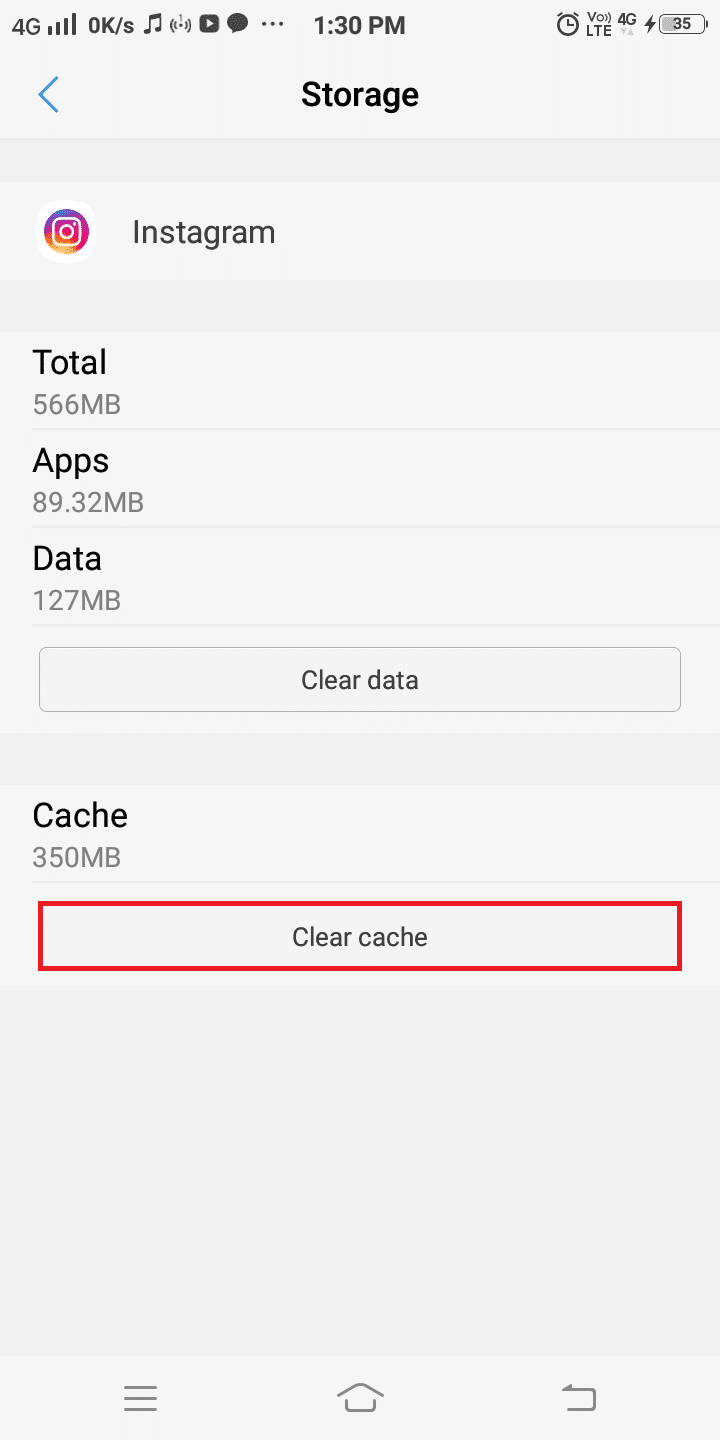
این کار تمام داده های موجود در حافظه کش را حذف می کند و به رفع خطاهای رایج اینستاگرام کمک می کند.(Instagram)
همچنین بخوانید: (Also Read:) با غیرفعال کردن موقت اینستاگرام چه اتفاقی میافتد؟(What Happens When You Temporarily Disable Instagram?)
روش 6: برنامه های شخص ثالث را حذف نصب کنید
همیشه توصیه می شود برنامه های تأیید نشده را روی دستگاه خود نصب نکنید(not to install unverified apps on your device) . اما، اگر برنامههای شخص ثالثی نصب کردهاید، این فرآیند حذف به شما کمک میکند دستگاه خود را به حالت عادی خود برگردانید. برای آزاد کردن فضا، برنامه های ناخواسته و استفاده نشده را از دستگاه خود حذف نصب کنید:
1. برنامه تنظیمات(Settings) گوشی را اجرا کنید . مطابق تصویر Applications(Applications) را انتخاب کنید .
توجه:(Note:) همه گوشیهای هوشمند گزینههای تنظیمات(Setting) یکسانی ندارند و از سازنده به سازنده تغییر میکنند. لطفا(Please) قبل از تغییر تنظیمات از تنظیمات آگاه باشید.

2. اکنون لیستی از گزینه ها نمایش داده می شود. همانطور که در اینجا مشاهده می کنید، روی برنامه های نصب شده(Installed Applications) ضربه بزنید .

3. شروع به جستجو برای برنامه های(apps) ناخواسته کنید. سپس روی برنامه ای که می خواهید از گوشی خود حذف کنید ضربه بزنید.
4. در نهایت مطابق شکل زیر بر روی Uninstall ضربه بزنید .
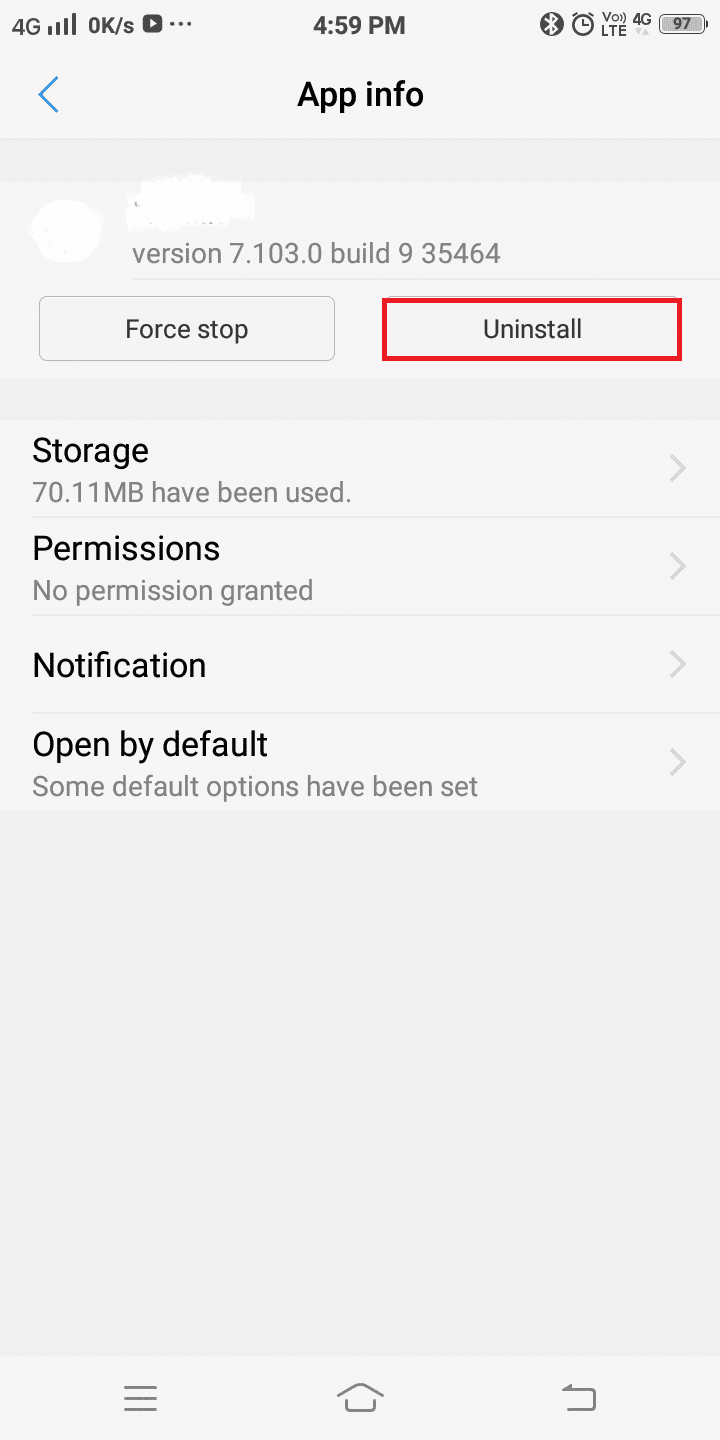
میتوانید فرآیند بالا را برای برنامههایی که دیگر مورد نیاز نیستند یا تأیید نشدهاند، تکرار کنید.
روش 7: اتصال شبکه خود را بررسی کنید(Network)
اگر نمی توانید محتوای خود را در اینستاگرام(Instagram) پست کنید ، اتصال ضعیف شبکه مقصر است. همیشه(Always) قبل از استفاده از برنامه مطمئن شوید که داده های شما روشن است. همچنین، اگر از اتصال Wi-Fi استفاده می کنید، آن را بازنشانی کنید. اینها ابتدایی ترین روش های عیب یابی هستند که توسط افراد در هنگام بروز خطای شبکه در دستگاه آنها استفاده می شود. غیرفعال کردن(Disabling) و فعال کردن مجدد اینترنت(Internet) می تواند به رفع مشکل اینستاگرام(Instagram ‘) کمک کند . هنوز پست نشده است. خطا دوباره امتحان کنید در تلفن اندرویدی(Android) شما.
1. انگشت خود را روی گوشی به بالا یا پایین بکشید و نماد Wi-Fi را جستجو کنید. اکنون مانند شکل زیر نماد Wi-Fi را طولانی فشار دهید (یا) به Settings > اتصالات(Connections) > شبکه(Networks) ها بروید .
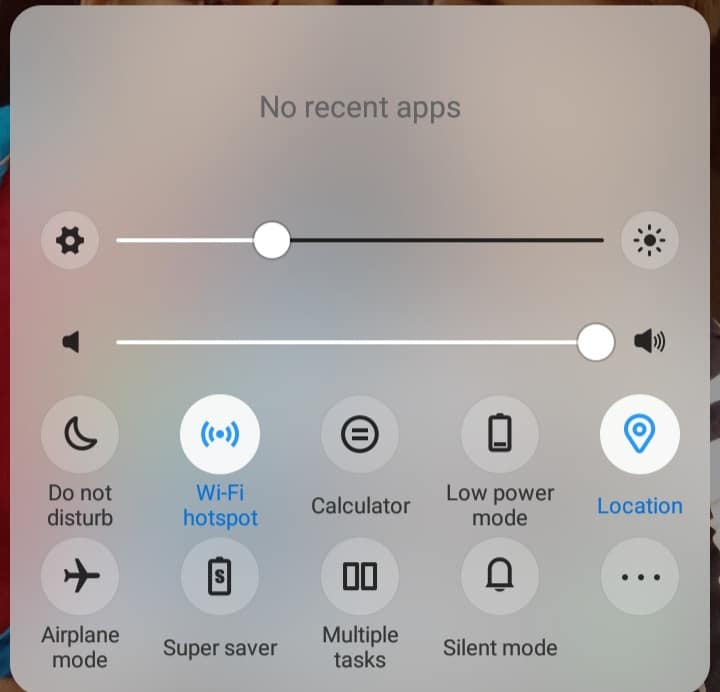
2. در صفحه تنظیمات Wi-Fi(Wi-Fi settings) ، روی شبکه ای(network) که باعث خطای احراز هویت می شود ضربه بزنید. همانطور که در تصویر زیر نشان داده شده است، پس از ضربه زدن روی آن، دو گزینه در اختیار شما قرار می گیرد. در اینجا، دو گزینه، فراموش کردن شبکه(Forget network) یا تغییر رمز عبور را(change password) مشاهده خواهید کرد .
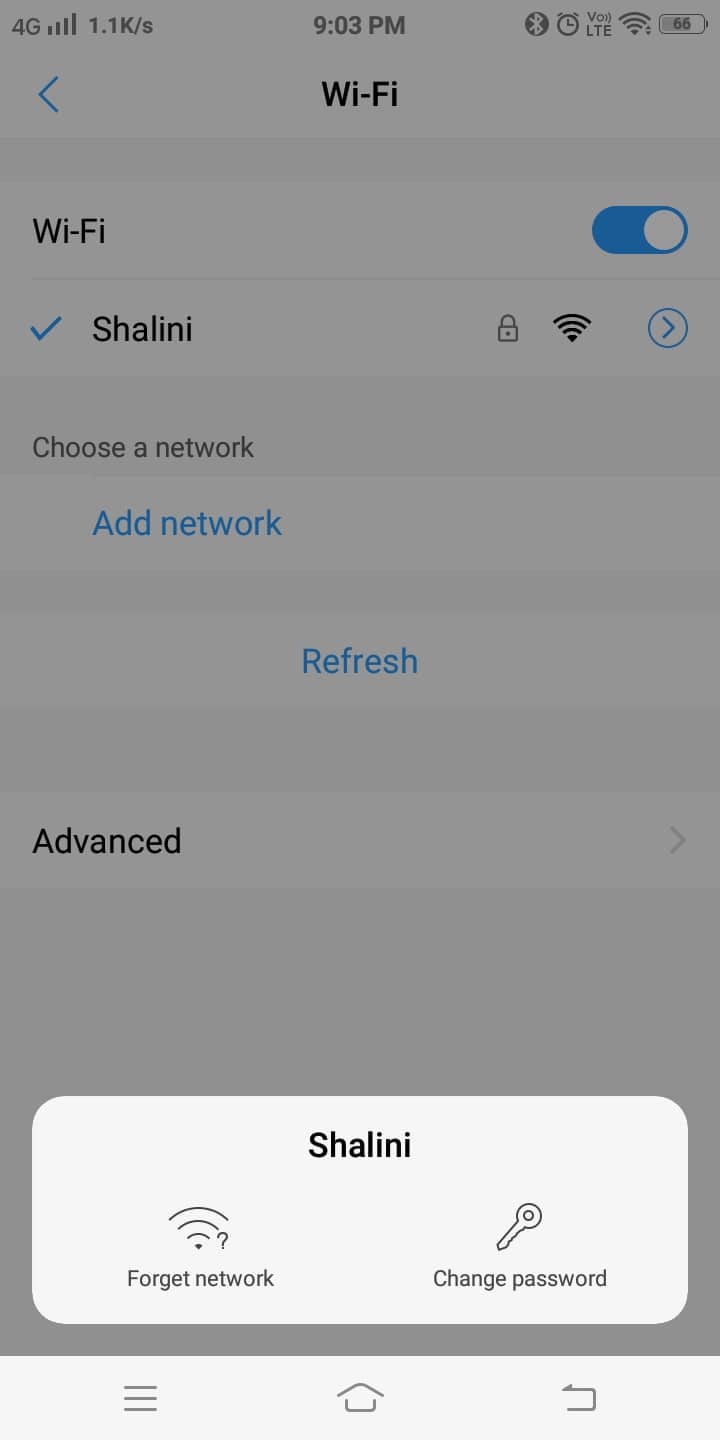
3. روی Forget network ضربه بزنید .
4. اکنون روی Refresh ضربه بزنید . لیستی از تمام شبکه های موجود در محدوده، از جمله شبکه هایی که در مراحل قبلی غیرفعال کرده بودید، دریافت خواهید کرد.
5. روی شبکه ای(network) که می خواهید به آن متصل شوید ضربه بزنید. سپس با استفاده از نام و رمز عبور شبکه ، دوباره( re-connect) به Wi-Fi متصل شوید.(Wi-Fi)

خطای Instagram Not Posted Yet Try Again باید تا الان برطرف شده باشد یا روش های بعدی را امتحان کنید.
روش 8: فضای ذخیره سازی را پاک کنید
وقتی فضای ذخیرهسازی شما تقریباً پر است، نمیتوانید استوری/فید خود را در اینستاگرام(Instagram) پست کنید . همانطور که در روش 5(Method 5) آموزش داده شده است، می توانید سعی کنید فایل های غیر ضروری و حافظه پنهان را از دستگاه حذف کنید . این مقداری فضا را آزاد می کند و اینستاگرام(Instagram ‘) هنوز پست نشده است. خطای Try Again رفع خواهد شد.
علاوه بر این، می توانید برنامه های خود را به کارت SD منتقل کنید. با این کار بیشتر فضای حافظه داخلی گوشی شما پاک می شود. با این حال، حتی تعداد بسیار کمی از فایلها و برنامههای چندرسانهای ممکن است از فضای ذخیرهسازی استفاده کنند و منجر به خطاهای همگامسازی شوند. در چنین مواردی، برنامه ها/فایل هایی که به ندرت استفاده می شوند را جستجو کنید و آنها را حذف کنید تا فضا آزاد شود.
اگر فضای ذخیرهسازی قابل افزایش دارید، این برنامهها را میتوان به جای حذف آنها از گوشی، به کارت SD منتقل کرد. این مزیت اضافی استفاده از کارت حافظه خارجی است. برای انتقال برنامهها از حافظه داخلی دستگاه Android به کارت SD(transfer applications from an Android device’s internal memory to an SD card) کافیست مراحل را دنبال کنید .
این روش همانطور که در لینک بالا ذکر شد برای مواردی که اپلیکیشن مذکور از گزینه Storage switching پشتیبانی می کند قابل استفاده است. کارت SD را می توان به عنوان حافظه داخلی برای برنامه هایی که از این ویژگی پشتیبانی نمی کنند استفاده کرد. همه برنامه ها و فایل های چندرسانه ای را می توان در اینجا ذخیره کرد و بار فضای ذخیره سازی داخلی را کاهش داد. وقتی از کارت SD به عنوان یک دستگاه ذخیره سازی داخلی استفاده می کنید، فقط می توان از آن در آن تلفن خاص استفاده کرد مگر اینکه آن را فرمت کنید.
توجه:(Note:) ممکن است پردازش برخی از کارتهای SD کند باشد. قبل از تبدیل کارت SD خود به حافظه داخلی، مطمئن شوید که کارت SD را به اندازه کافی سریع انتخاب کرده اید تا عملکرد بهینه دستگاه Android خود را حفظ کنید .
1. کارت SD(SD card) را در دستگاه خود قرار دهید.
2. تنظیمات(Settings) دستگاه را باز کنید .
3. از لیست تنظیمات نمایش داده شده بر روی صفحه، رم و فضای ذخیره سازی را(RAM and storage space) مطابق شکل زیر انتخاب کنید.

4. روی کارت SD ضربه بزنید و سپس روی Erase(SD card) SD card(Erase SD card) همانطور که در زیر نشان داده شده است ضربه بزنید.
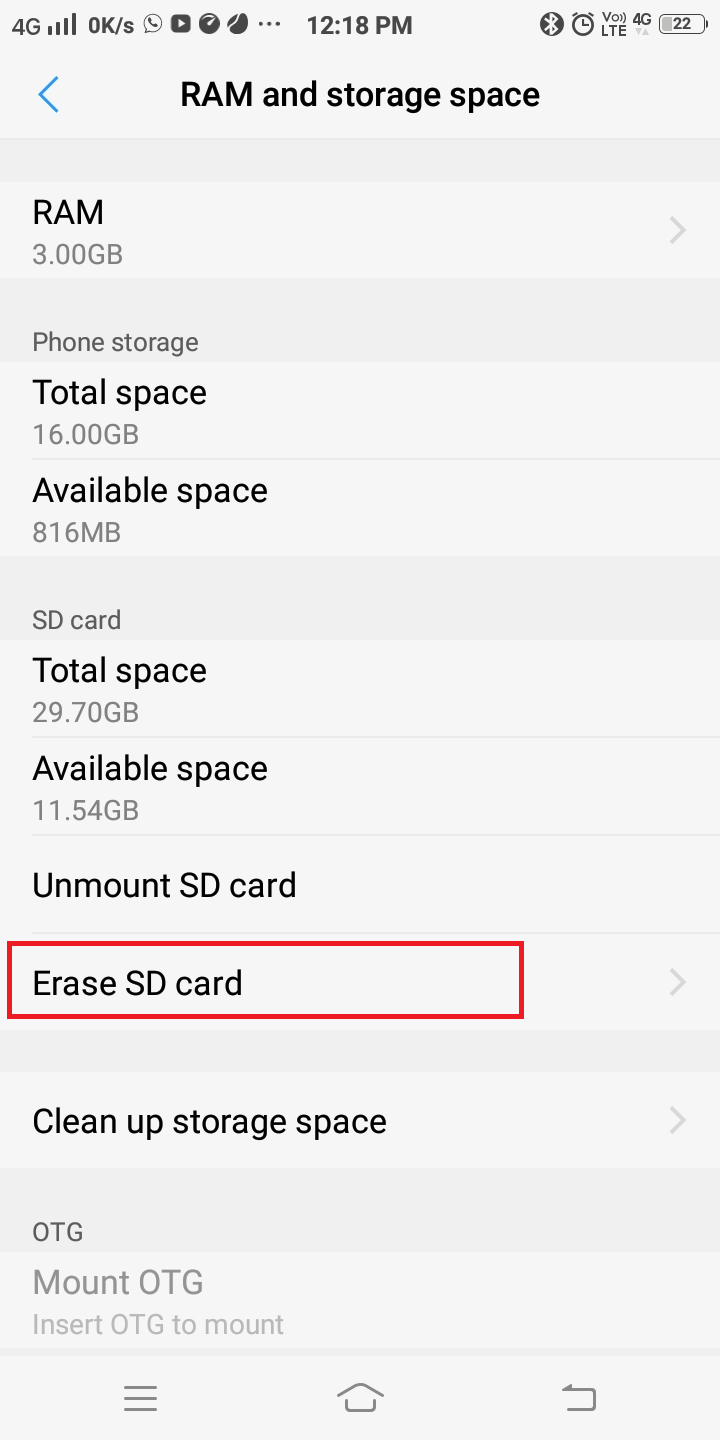
5. در صفحه بعدی، یک اخطار دریافت خواهید کرد " This operation will erase the SD card. You will lose data!'. انتخاب خود را با ضربه زدن روی پاک کردن کارت SD(Erase SD card) همانطور که در اینجا نشان داده شده است تأیید کنید.
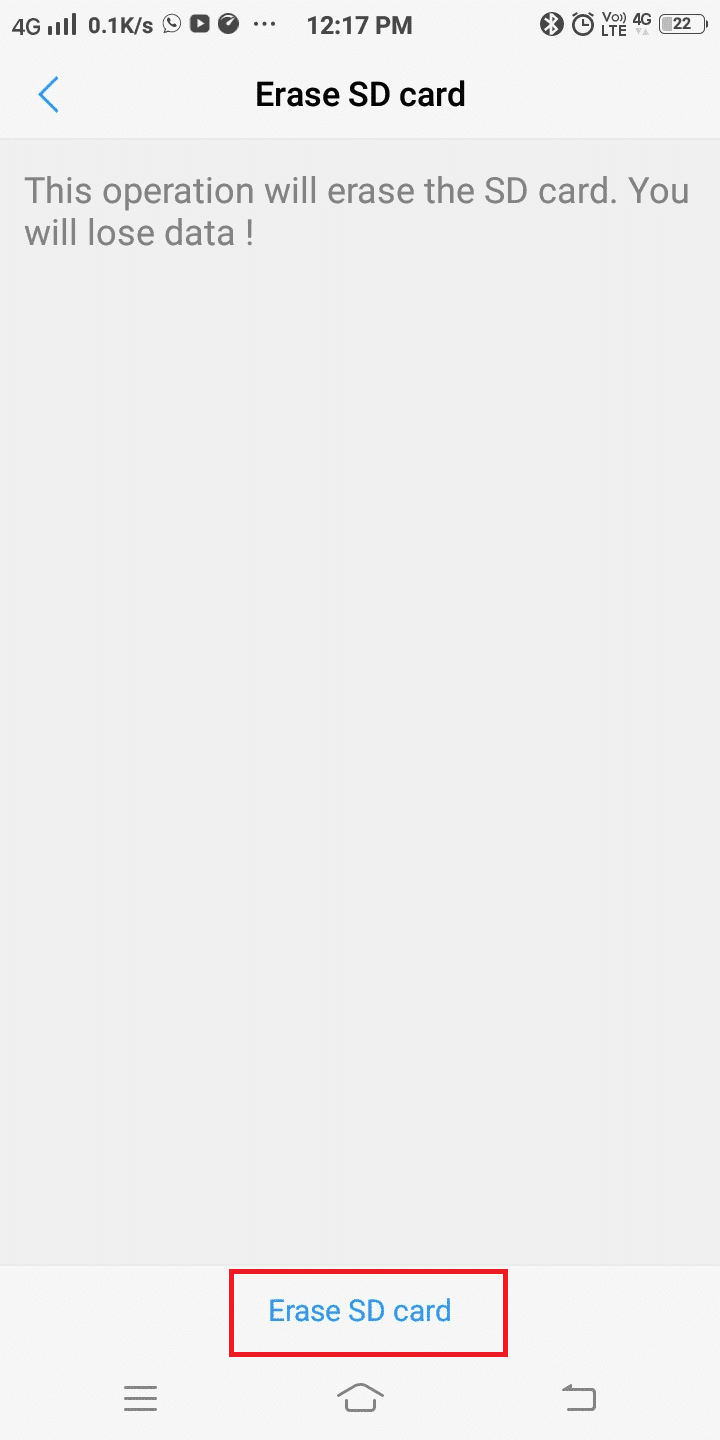
6. اکنون، می توانید فایل ها و برنامه های خود را روی کارت SD انتقال دهید.
هنگامی که مقداری فضای دیسک را آزاد می کنید، می توانید فید خود را در اینستاگرام(Instagram) پست کنید که اندازه فایل شما در محدوده های تعیین شده باشد.
همچنین بخوانید: (Also Read:) چگونه کارت SD یا فلش USB آسیب دیده را تعمیر کنیم(How to repair damaged SD card or USB Flash Drive)
روش نهم: محتوای حساس ارسال(Post Sensitive Content) نکنید
شما نمی توانید هیچ عکس یا ویدیویی را در اینستاگرام ارسال(Instagram) کنید. محتوایی که خطمشی و شرایط استفاده از برنامه اینستاگرام(Instagram) را نقض میکند، پست نمیشود. چنین محتوایی شامل اما محدود نمی شود
- محتوای توهین آمیز
- محتوای دارای محدودیت سنی/ NSFW
- محتوایی که خشونت و سایر محتوای حساس را ترویج می کند
حساب شما به مدت 24 ساعت به حالت تعلیق در(suspended for 24 hours, ) می آید و تا زمانی که حساب کاربری شما از حالت تعلیق خارج نشود، نمی توانید چیزی در اینستاگرام(Instagram) پست کنید. از به اشتراک گذاری چنین پست ها / داستان ها / فید برای این دوره خودداری کنید.
همیشه بررسی کنید که آیا پست شما حاوی محتوای حساسی است یا خیر. اگر بله، پس موضوع اینستاگرام(Instagram ‘) هنوز پست نشده است. دوباره تلاش کن بوجود خواهد آمد. در عوض، محتوای حساس را از پست حذف کنید و دوباره آن را ارسال کنید.
روش 10: صبر کنید تا محدودیت ها برداشته شوند(Method 10: Wait For Restrictions To Lift)
اینستاگرام به ویژگی های (Instagram)محدودیت(Restriction) برای فیلتر کردن اسپمرها مجهز شده است. مشکل " من نمی توانم هیچ فید در اینستاگرام پست کنم(I cannot post any feed on Instagram) " در درجه اول زمانی رخ می دهد که از چندین اکانت اینستاگرام(Instagram) استفاده می کنید یا پروفایل قابل اعتمادی ندارید.
1. از حساب اینستاگرام(Instagram) خود در دستگاه خود خارج شوید و برنامه را ببندید.(Log out)
2. در موبایل یا کامپیوتر دیگری (another mobile or computer)وارد همان حساب کاربری شوید(Log in to the same account) و سعی کنید محتوای خود را در آن پست کنید.
3. اگر هنوز نمی توانید فید خود را در اینستاگرام(Instagram) ارسال کنید ، به این معنی است که حساب شما محدود شده(restricted) است . در این سناریو، تنها کاری که می توانید انجام دهید این است که صبر کنید تا محدودیت ها برداشته شوند.
نکته حرفه ای:(Pro Tip:) همچنین می توانید با ویرایش نمایه خود و حذف پیوندهای موجود در بیو خود، با این مشکل مقابله کنید. راه دیگر این است که با شخصی در لیست دوستان چت کنید، یا اینکه تا زمانی که مشکل حل شود، خود را با سایت درگیر نگه دارید.
روش 11: به روز رسانی سیستم را انجام دهید
اگر همچنان در گوشی اندرویدی(Android) خود با خطای « Instagram Not posted yet» مواجه(Try) هستید ، احتمالاً یک بهروزرسانی سیستم این مشکل را برطرف کند. برای گوشی های اندرویدی(Android) ، این مراحل را برای انجام به روز رسانی سیستم(System Update) دنبال کنید :
1. تنظیمات(Settings) دستگاه خود را باز کرده و به بخش درباره تلفن(About phone) بروید .

2. روی System update ضربه بزنید و برای به روز رسانی ( Check for updates ) ها را بررسی کنید تا ببینید آیا به روز رسانی برای دستگاه شما موجود است یا خیر.

3. منتظر بمانید(Wait) تا دستگاه شما به روز شود و اینستاگرام را مجدداً در دستگاه Android خود راه اندازی کنید(relaunch Instagram on your Android device) . این باید مشکلات پست کردن در اینستاگرام(Instagram) را برطرف کند یا سعی کنید با مرکز پشتیبانی اینستاگرام تماس بگیرید.(Instagram)
روش 12: با پشتیبانی اینستاگرام تماس بگیرید(Method 12: Contact Instagram Support)
در صورتی که تمام روشهای بالا نتوانستند اینستاگرام(Instagram ‘) را حل کنند که هنوز پست نشده است. خطای Try Again' در اندروید(Android) ؛ ممکن است یک خطای فنی در برنامه وجود داشته باشد. سعی کنید با پشتیبانی اینستاگرام(Instagram support) تماس بگیرید و مشکل خود را گزارش دهید. تیم پشتیبانی این مشکل را از ابتدا برطرف خواهد کرد.
توصیه شده:(Recommended:)
- 9 راه برای رفع عدم کارکرد اینستاگرام در وای فای(9 Ways to Fix Instagram Not Working on Wi-Fi)
- نحوه کپی کردن کپشن ها، نظرات و بیو اینستاگرام(How to Copy Instagram Captions, Comments, and Bio)
- رفع نشدن هات اسپات موبایل در اندروید(Fix Mobile Hotspot Not Working On Android)
- نحوه فعال یا غیرفعال کردن جاوا اسکریپت در مرورگر(How to Enable or Disable JavaScript in your Browser)
امیدواریم این راهنما مفید بوده باشد و توانسته باشید خطای Instagram Not Posted Yet Try Again را برطرف کنید( fix Instagram Not Posted Yet Try Again error) . به ما اطلاع دهید که کدام روش برای شما بهتر کار می کند. همچنین، اگر در مورد این مقاله سؤالی / نظری دارید، در قسمت نظرات مطرح کنید.
Related posts
چگونه به Fix Instagram Keeps Crashing (2021)
چگونه Instagram را تعمیر کنید Let Me Post Error
9 Ways به Fix Instagram Direct Messages کار نمی کند (DMs کار نمی کند)
Fix Instagram Story Working Error نیست
چگونه Fix Instagram Music کار نمی کند
Fix Moto G6، G6 Plus or G6 Play Common Issues
Fix Ghost Touch problem در Android Phone
چگونه Fix Slow Charging در Android (6 Easy Solutions)
چگونه Fix من نمی توانم Photos را در Instagram دوست داشته باشم
Fix WhatsApp Your Phone Date Inaccurate Error است
Fix Instagram اجازه نخواهد داد که من anyone issue را دنبال کنم
Fix Google Play Services Battery Drain
Fix Unfortunately IMS Service Has Stopped
Android 20 Quick Ways برای Fix Mobile Hotspot نه کار بر روی
چگونه Fix Facebook Dating Working نیست (2021)
چگونه به Fix Google Play Store Errors (2021)
رفع ببخشید مشکلی در درخواست شما در اینستاگرام وجود داشت
Fix Google Maps در Android صحبت نمی
Fix Instagram Suspicious Login Attempt
چگونه Fix Outlook در Android همگام سازی نشود
